10 نکته کلیدی برای بهبود عملکرد داشبورد وردپرس شما
بهبود عملکرد داشبورد وردپرس یکی از اولین گامهای اساسی برای مدیریت حرفهای سایت است. اگر شما هم هنگام کار با پیشخوان وردپرس با کندی، پیچیدگی یا سردرگمی مواجه شدهاید، این راهنما دقیقاً برای شما نوشته شده! در این مقاله ۱۰ تکنیک عملی و آزمایششده را با هم مرور میکنیم که نه تنها سرعت و کارایی داشبوردتان را متحول میکند، بلکه تجربه مدیریت سایت را به کاری لذتبخش تبدیل خواهد کرد. همراه ما باشید تا با هم این مسیر بهینهسازی را قدم به قدم طی کنیم.
بهینهسازی سرعت و پاسخگویی
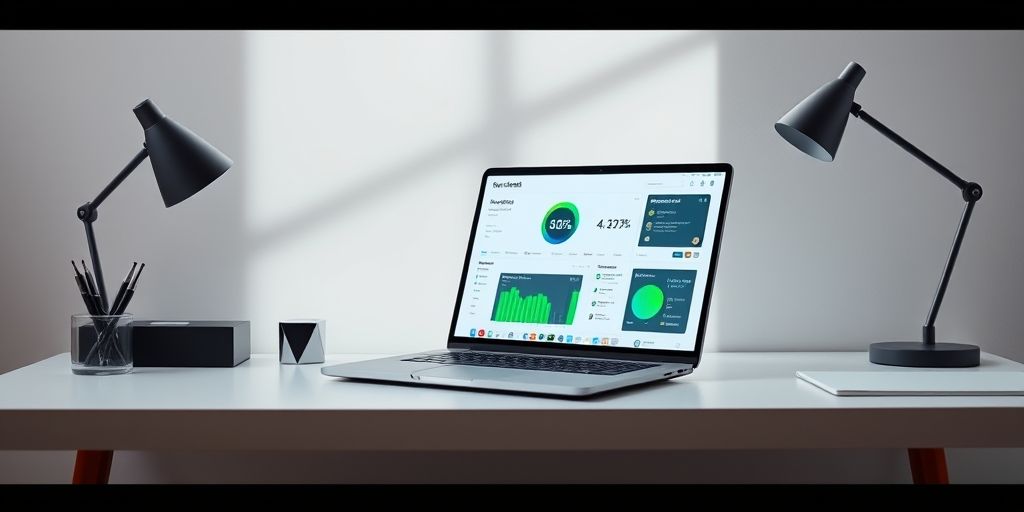
سرعت داشبورد وردپرس تأثیر مستقیمی بر کارایی روزانه شما دارد. تصور کنید با هر کلیک چند ثانیه معطل شوید – این زمانهای کوچک در طول روز جمع میشوند و به ساعتها اتلاف وقت تبدیل میشوند. خوشبختانه راهکارهای سادهای برای حل این مشکل وجود دارد. اولین و مهمترین قدم انتخاب هاستینگ مناسب است. هاستهای اشتراکی ارزان ممکن است برای شروع خوب باشند، اما با رشد سایت قطعاً نیاز به ارتقا خواهید داشت. همانطور که در مقالات مبنای وردپرس بارها اشاره کردهایم، استفاده از سرویسهای میزبانی بهینهشده برای وردپرس مانند SiteGround یا هاستهای VPS میتواند تفاوت چشمگیری ایجاد کند.
نکته طلایی بعدی مدیریت پایگاه داده است. پایگاه داده قلب تپنده وردپرس شماست که با گذشت زمان و افزایش محتوا ممکن است شلوغ و کند شود. استفاده از افزونههایی مانند WP-Optimize به شما کمک میکند به راحتی جداول را بهینهسازی، دادههای زائد را پاکسازی و بهطور خودکار این فرآیند را زمانندی کنید. همچنین فعال سیستمهای کشسازی حرفهای مثل WP Rocket میتواند زمان بارگذاری داشبورد را تا ۷۰٪ کاهش دهد. این یعنی صرفهجویی در زمان و اعصاب شما!
انتخاب هاستینگ حرفهای
هاستینگ مناسب باید سه ویژگی کلیدی داشته باشد: پشتیبانی تخصصی از وردپرس، منابع سرور اختصاصی و سیستمهای کشسازی پیشرفته. هاستهای مدیریتشده وردپرس گرانترند اما ارزش سرمایهگذاری دارند.
بهینهسازی پایگاه داده
پایگاه داده وردپرس هر ماه حدود ۱-۲٬ داده زائد جمع میکند. برنامهریزی برای پاکسازی ماهانه این دادهها مانند سبککردن بار کولهپشتی قبل از کوهنوردی است!
سفارشیسازی هوشمندانه رابط کاربری
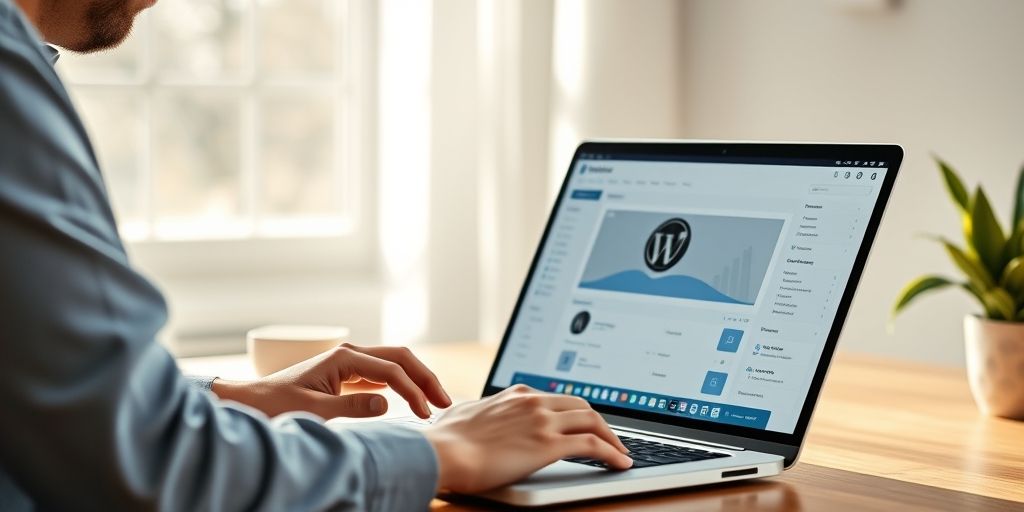
یکی از دلایل اصلی کندی و پیچیدگی داشبورد، شلوغی بیش از حد محیط کار است. آیا واقعاً به تمام ویجتها، منوها و اعلانهایی که هر روز میبینید نیاز دارید؟ شروع کنید به پاکسازی! به بخش “نمایش” در پیشخوان بروید و تمام ویجتهای غیرضروری را غیرفعال کنید. این کار نه تنها سرعت را افزایش میدهد، بلکه تمرکز شما را هنگام کار بهبود میبخشد. یادمان باشد داشبورد وردپرس میز کار مجازی شماست – هرچه تمیزتر و منظمتر باشد، کارایی شما بیشتر میشود.
استفاده از پوستههای مدیریتی سبک وزن مثل “Admin 2020” یا “UltraLight Dashboard” تغییر شگفتانگیزی ایجاد میکند. این پوستهها با حذف المانهای گرافیکی سنگین و کدهای اضافی، بار پردازشی را کاهش میدهند. همچنین سازماندهی منوها را جدی بگیرید! با پلاگینهایی مثل “Admin Menu Editor” میتوانید منوها را براساس نیازهای واقعی خودتان بازطراحی کنید. منوهای دستهبندیشده و منطقی پیدا کردن گزینهها را آسانتر و کار با داشبورد را لذتبخشتر میکند.
غیرایش ویجتهای غیرضروری
هر ویجت فعال شده منابع سرور مصرف میکند. فقط ویجتهایی را فعال نگه دارید که روزانه از آنها استفاده میکنید. بقیه را بدون تردید غیرفعال کنید.
استفاده از پوستههای مدیریتی سبک
پوستههای سنگین اداری میتوانند تا ۴۰٪ از منابع سیستم را مصرف کنند. پوستههای سبک جایگزینی هوشمندانه برای بهبود عملکرد هستند.
امنیت و نگهداری پیشگیرانه
نگهداری منظم داشبورد مانند چکاپ دورهای برای سایت شماست. همیشه وردپرس، پوسته و افزونهها را بهروز نگه دارید. بهروزرسانیها فقط امکانات جدید نیستند – آنها حاوی اصلاحات امنیتی حیاتی هستند. طبق آمار، ۶۰٪ هکهای وردپرس به دلیل نسخههای قدیمی رخ میدهند. برای مدیریت آسانتر، میتوانید از افزونههایی مثل “Easy Updates Manager” استفاده کنید که بهروزرسانیها را خودکار و کنترلشده میکند.
استراتژی افزونهها را بازبینی کنید! هر افزونه فعال مانند مسافری است که سوار خودروی شما شده. افزونههای غیرضروری یا قدیمی را حذف کنید – حتی اگر غیرفعال باشند ممکن است آسیبپذیری امنیتی ایجاد کنند. برای نظارت بر عملکرد، ابزارهایی مثل “Query Monitor” یا “New Relic” را نصب کنید. این ابزارها به شما نشان میدهند کدام بخشهای داشبورد بیشترین منابع را مصرف میکنند و نیاز به بهینهسازی دارند. به خاطر داشته باشید بهبود عملکرد داشبورد وردپرس یک فرآیند مستمر است نه یک کار یکباره!
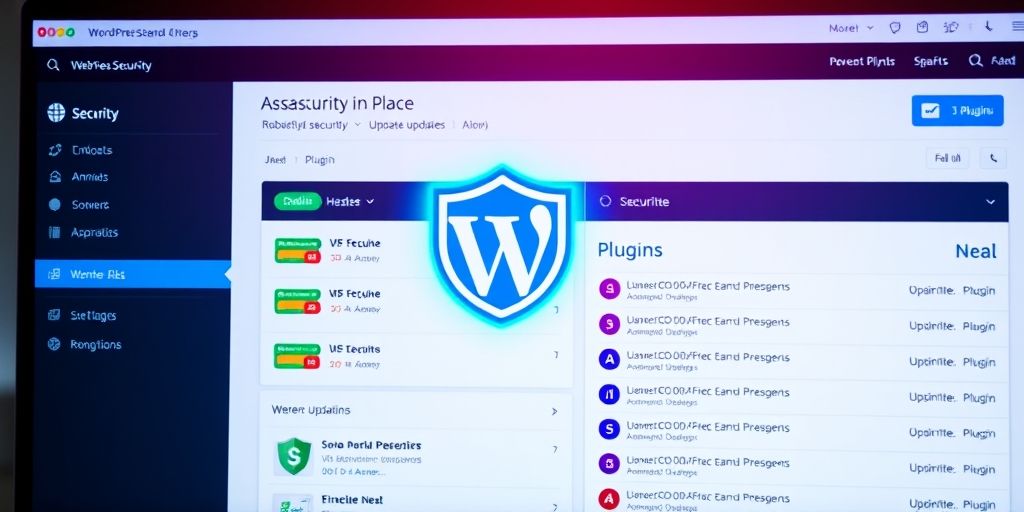
سیاست بهروزرسانی منظم
هفتهای یکبار زمان بگذارید و بررسی کنید تمام المانهای سایت بهروز باشند. این کار فقط ۱۰ دقیقه وقت میگیرد اما از بسیاری مشکلات جلوگیری میکند.
پاکسازی افزونهها و ابزارهای نظارتی
حداقل هر سه ماه یکبار لیست افزونهها را بازبینی کنید. اگر افزونهای در شش ماه گذشته استفاده نشده، بهتر است حذفش کنید.
نتیجهگیری
بهبود عملکرد داشبورد وردپرس نه تنها تجربه مدیریت سایت را لذتبخشتر میکند، بلکه در زمان شما صرفهجویی قابل توجهی خواهد داشت. با اجرای این ۱۰ نکته عملی که امروز بررسی کردیم – از انتخاب هاست مناسب تا پاکسازی منظم افزونهها – تفاوت محسوسی را احساس خواهید کرد. به یاد داشته باشید که بهینهسازی فرآیندی مستمر است. از امروز شروع کنید، اولین قدمها را بردارید و تجربه مدیریت سایت سریعتر و هوشمندانهتر را لمس کنید. خوشحال میشویم تجربیات خود را در بخش نظرات با ما به اشتراک بگذارید!



